編輯:htc刷機
安趣HTC小編帶來了一篇教你怎麼實現HTC G11音量鍵亮屏的小教程,我們知道修改音量鍵亮屏可以增加其他鍵的使用壽命,有興趣的朋友就一起來學習一下吧,相信會給你一個驚喜哦。
HTC G11修改音量鍵亮屏方法:
1、首先使用RE管理器等文件管理軟件將手機\system\framework\android.policy.jar文件復制到www.shuleba.com電腦桌面上;
2、使用www.shuleba.com電腦端的壓縮工具(比如WinRAR等)打開android.policy.jar,將裡面的classes.dex提取出來,使用下面的工具來分解classes.dex文件;
3、使用文本編輯工具或者記事本(這裡安趣HTC小編使用的是EmEditor);
4、分解classes.dex工具(下載地址);
5、將android.policy.jar裡面的classes.dex文件提取出來後復制到Xtemp,然後拖動classes.dex到dex.bat上面,按1開始分解;


6、分解完成後會在Xtemp文件夾下出現很多classes文件夾,找到classes\com\android\internal\policy\impl下面的KeyguardViewMediator.smali,使用文本編輯工具打開KeyguardViewMediator.smali,之後按ctrl+f搜索.sparse-switch,之後將0x18->:sswitch_7和-x19->:sswitch_7兩行刪除。
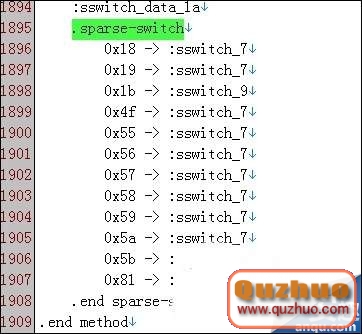
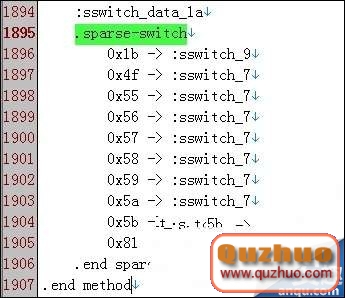 7、最後保存,將classes文件夾拖動到dex.bat上按2開始打包;
7、最後保存,將classes文件夾拖動到dex.bat上按2開始打包;


8、打包完成後會在Xtemp文件夾下生成多個out.dex文件,這個就是剛打包好的dex文件,將該文件重命名為classes.dex,使用壓縮工具打開android.policy.jar文件將剛才重命名的classes.dex文件拖動到壓縮工具打開android.policy.jar上面,然後關閉,最後復制android.policy.jar文件替換到手機system\framework下面,替換完成後注意修改權限為下圖所示的這樣:
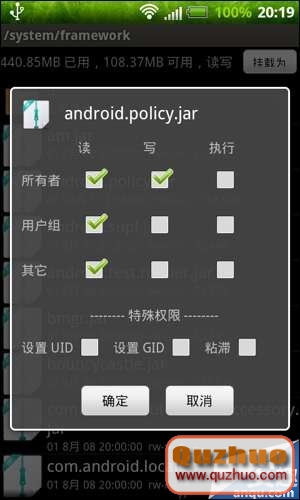
9、權限修改完成後將手機重啟即可。
更多資源請訪問安趣 HTC One M7|801e OTA至4.2後制作精簡優化功能增強完
HTC One M7|801e OTA至4.2後制作精簡優化功能增強完
制作者 L.E.R-獨行無疆 Android版本 4.2.2 制作日期 2013-10-21 ROM大小 899MB 適合機型 HTC One M7|801e
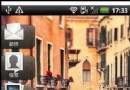 HTC G20完美刷機教程 所有刷機問題問您解答
HTC G20完美刷機教程 所有刷機問題問您解答
你是不是還在為你的愛機HTC G20的刷機問題在苦苦尋找刷機教程和資源呢?今天巴士小編特意收集了整理了網上的刷機資源,為大家准備這刷機所有需要的過程,方便大家刷機,再也不
 刷機教程HTC G20-Rhyme
刷機教程HTC G20-Rhyme
刷機教程HTC G20-Rhyme 溫馨提示:本教程僅適用於S-OFF機子或已解鎖過的機子! S-ON且未解鎖的請移步:解鎖教程 確保你已刷過recovery
 HTC One X S720e刷機教程~~
HTC One X S720e刷機教程~~
來詳細的說一下關於HTC One X S720e的刷機教程,本次的刷機教程是用卡刷的方式刷機的,也就是手機進入recovery模式下刷機的,